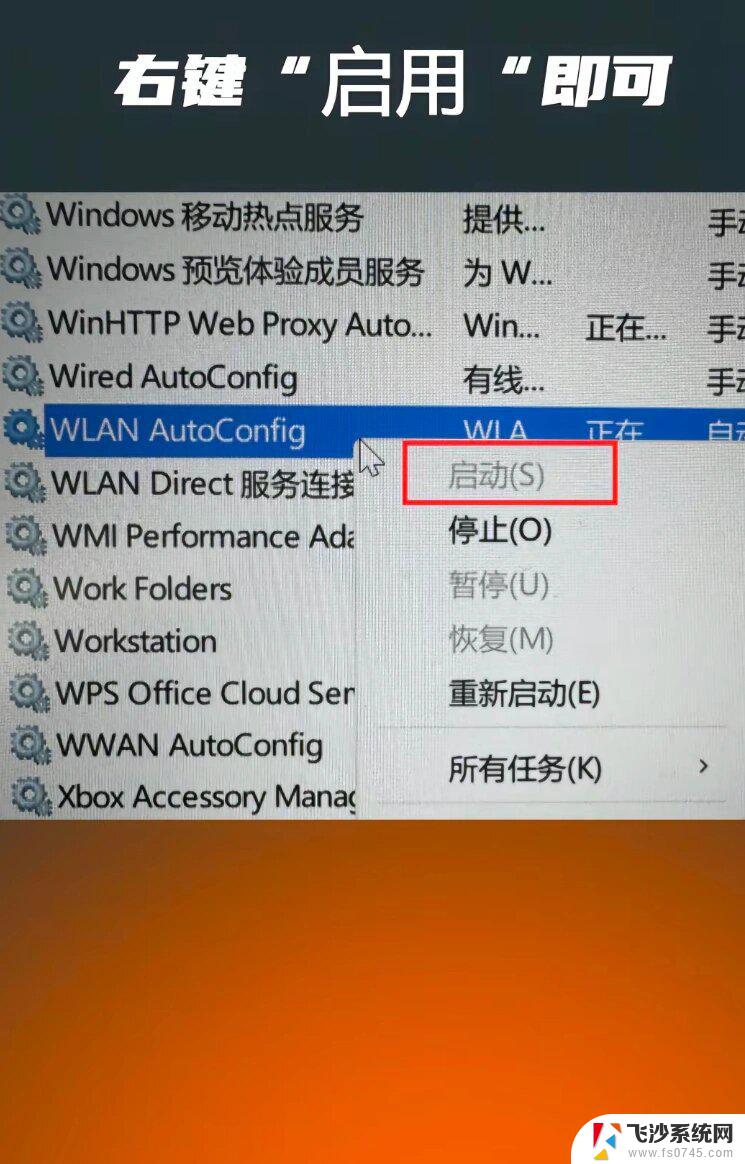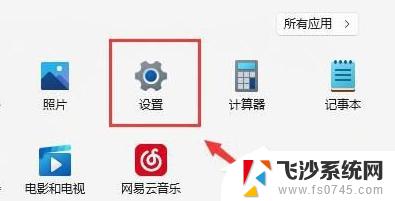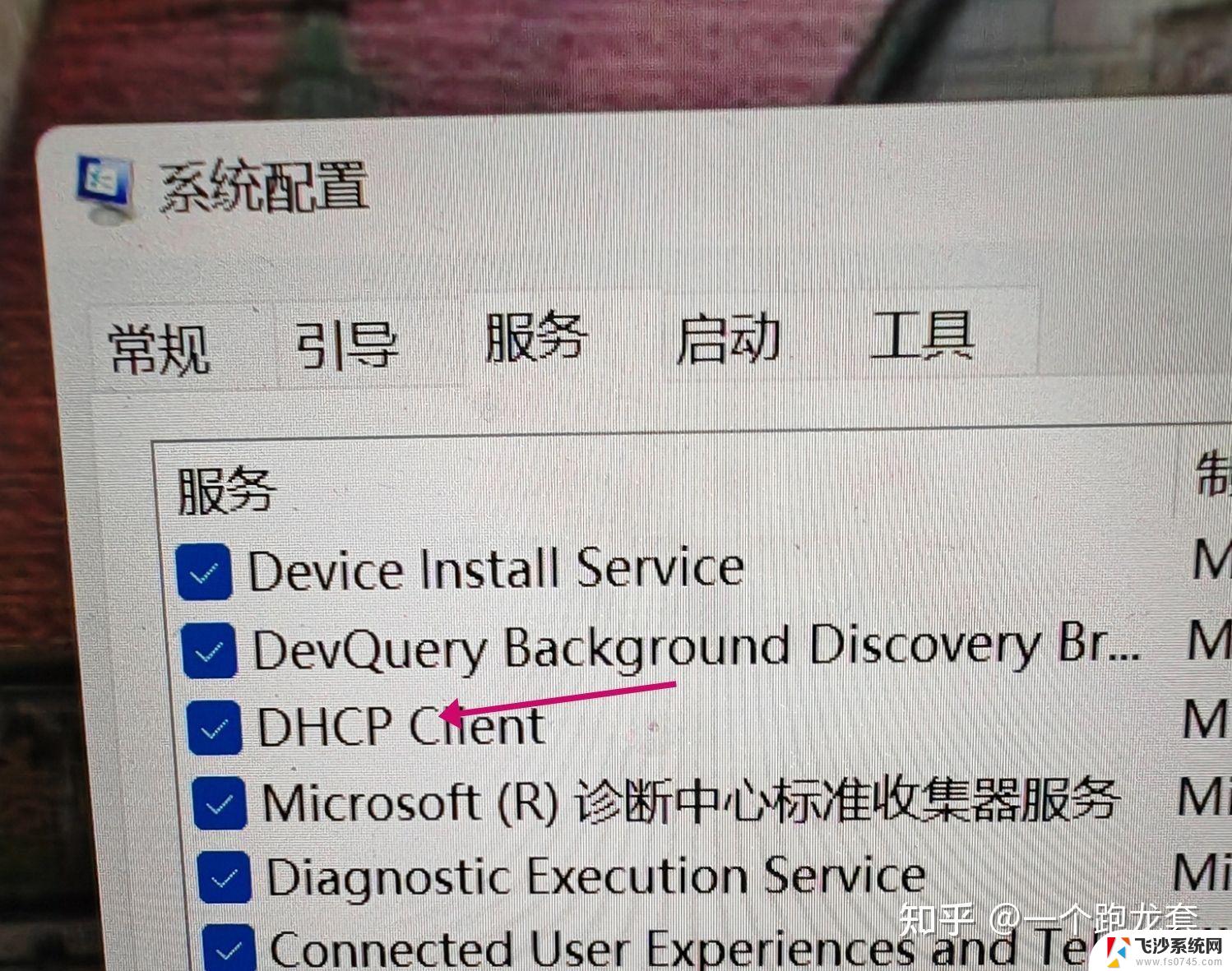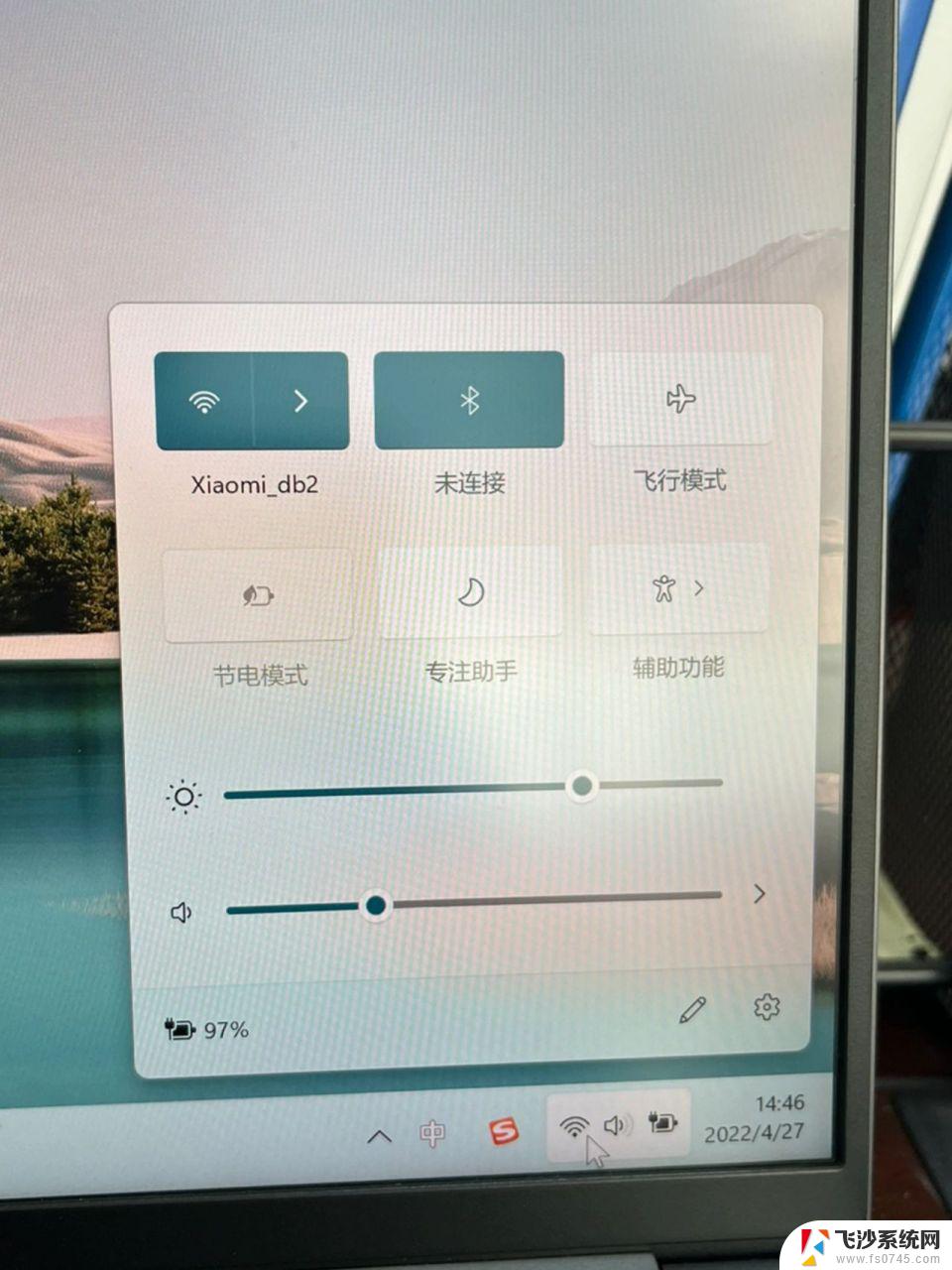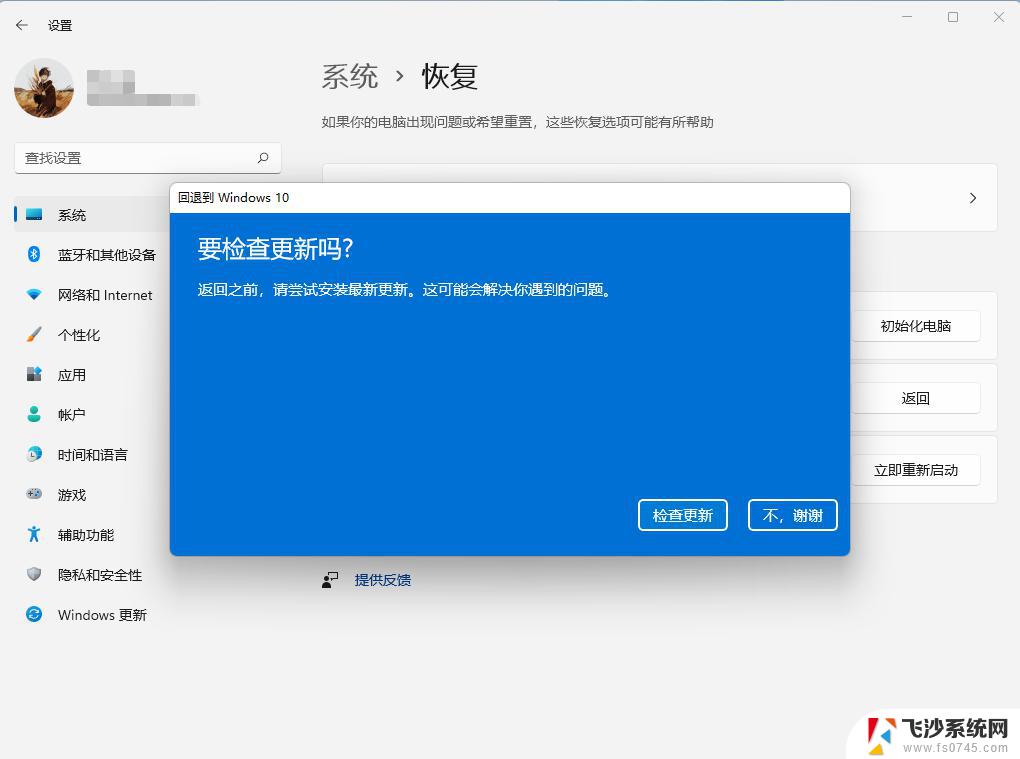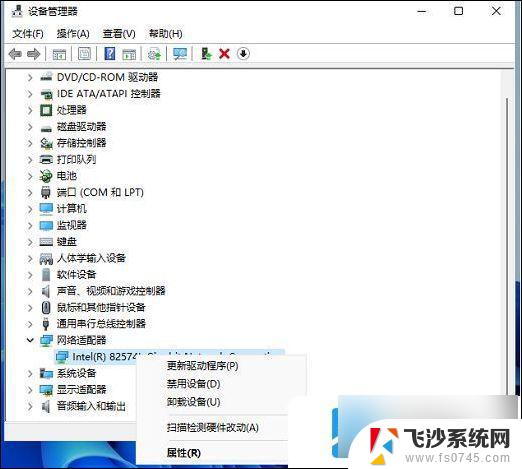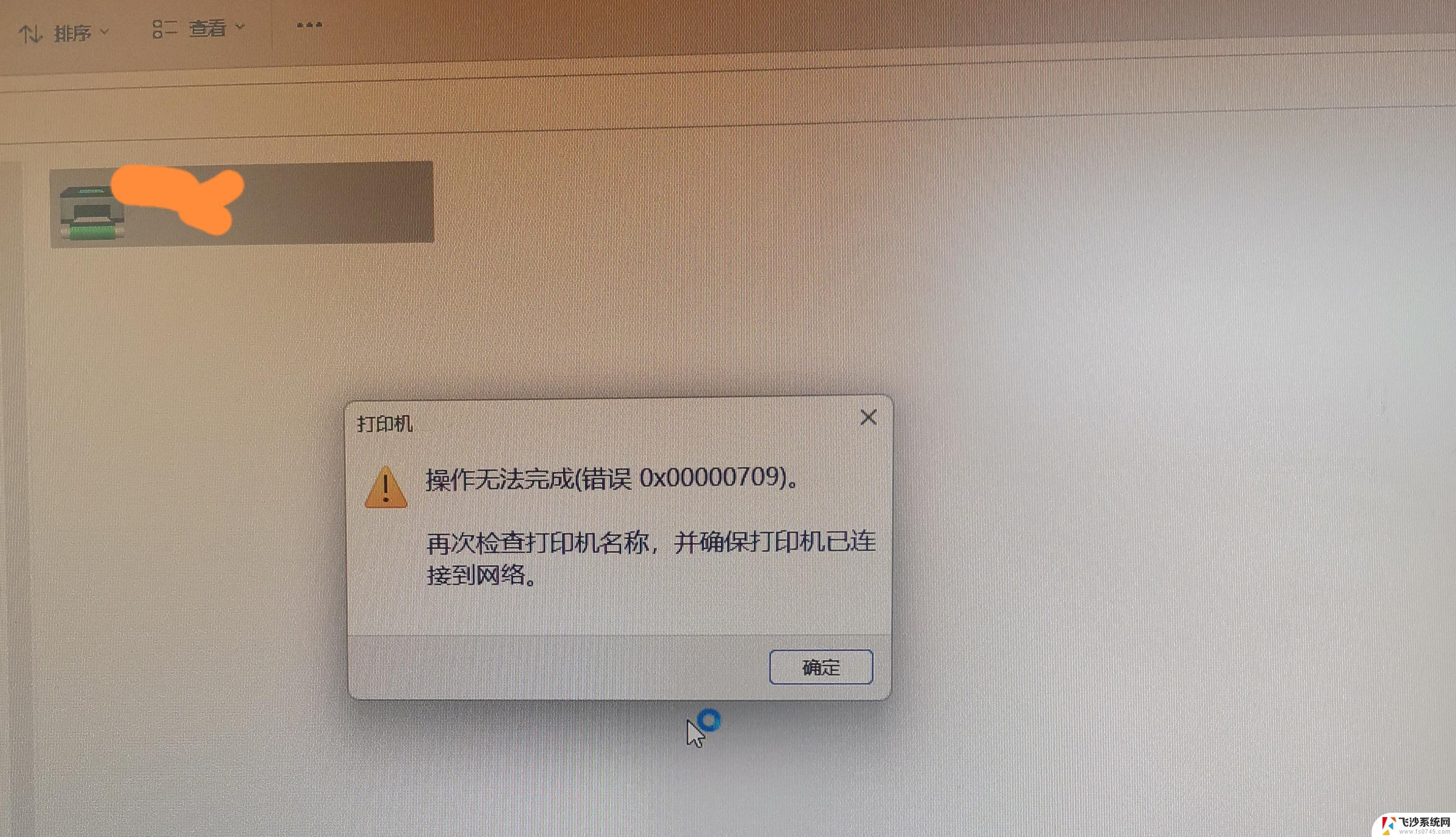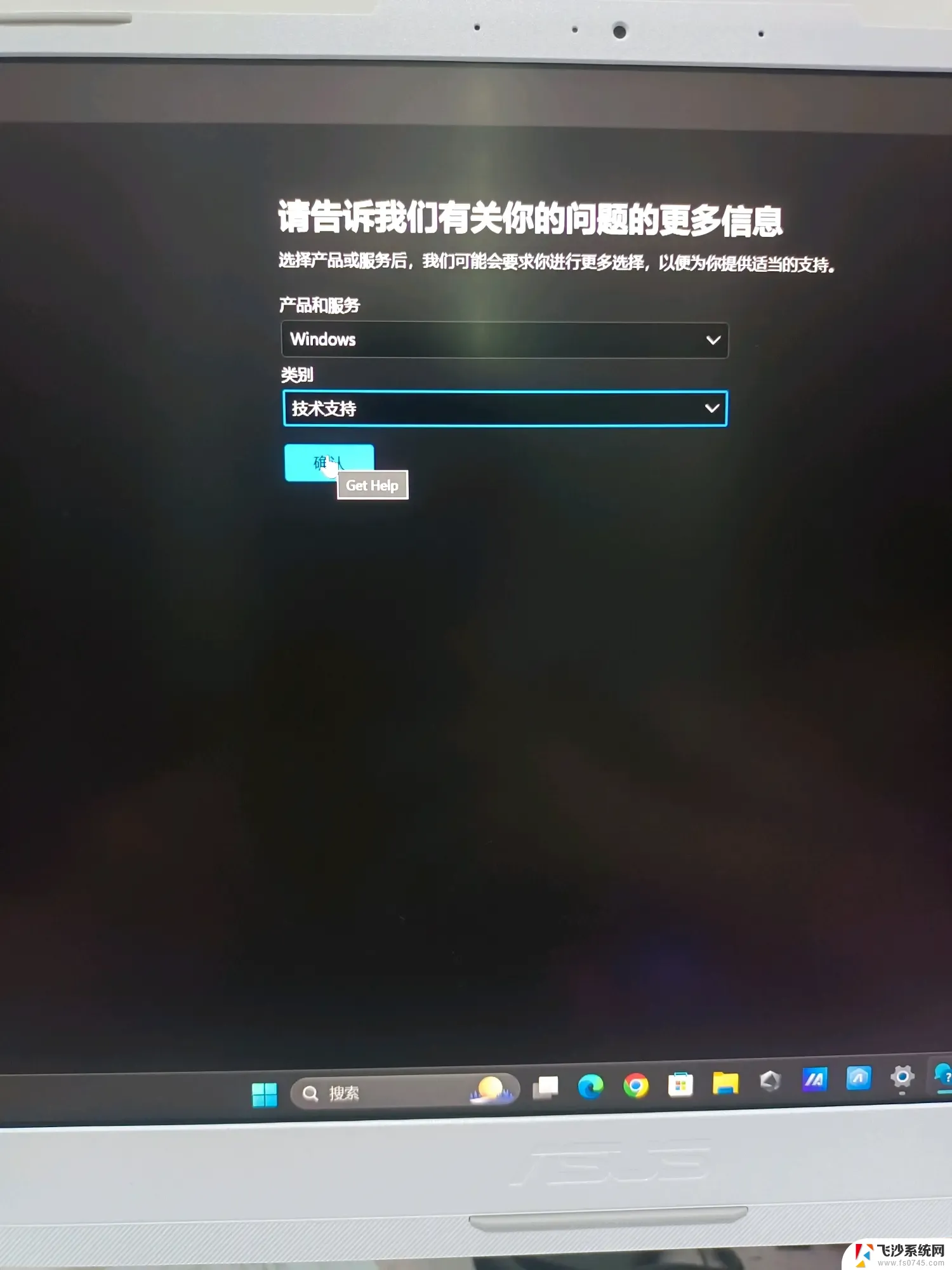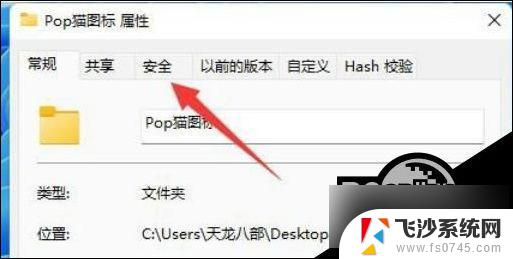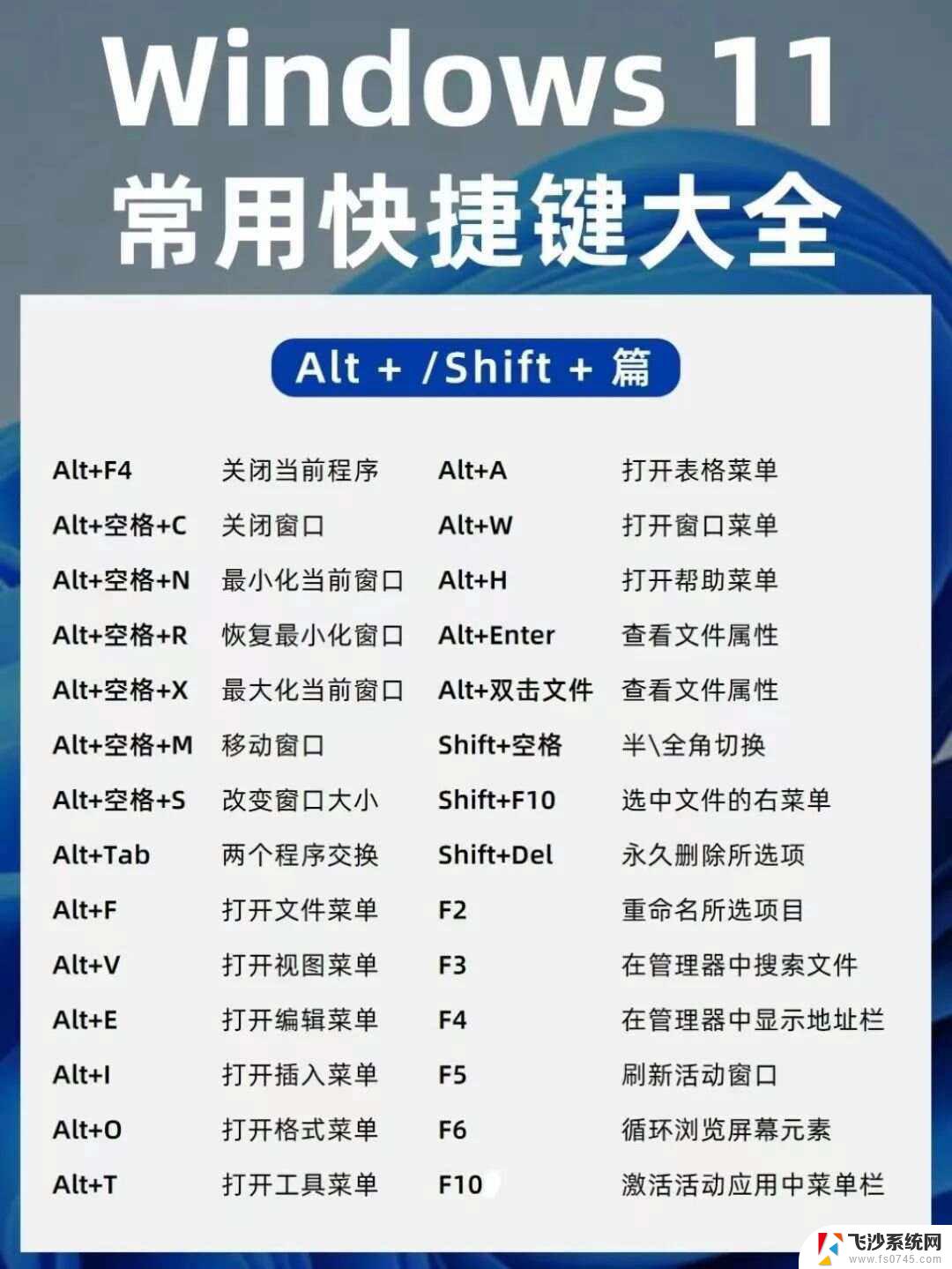win11系统wifi连接消失了 win11wifi功能消失解决方法步骤
更新时间:2025-01-14 10:52:11作者:xtyang
Win11系统的一个常见问题是WiFi连接突然消失,让很多用户感到困惑,当WiFi功能在Win11系统中消失时,用户可能无法连接到无线网络,导致使用体验受到影响。幸运的是针对这一问题,我们可以采取一些简单的解决方法,来帮助恢复WiFi功能并重新连接网络。接下来我们将介绍一些解决步骤,帮助您顺利解决Win11系统WiFi连接消失的问题。
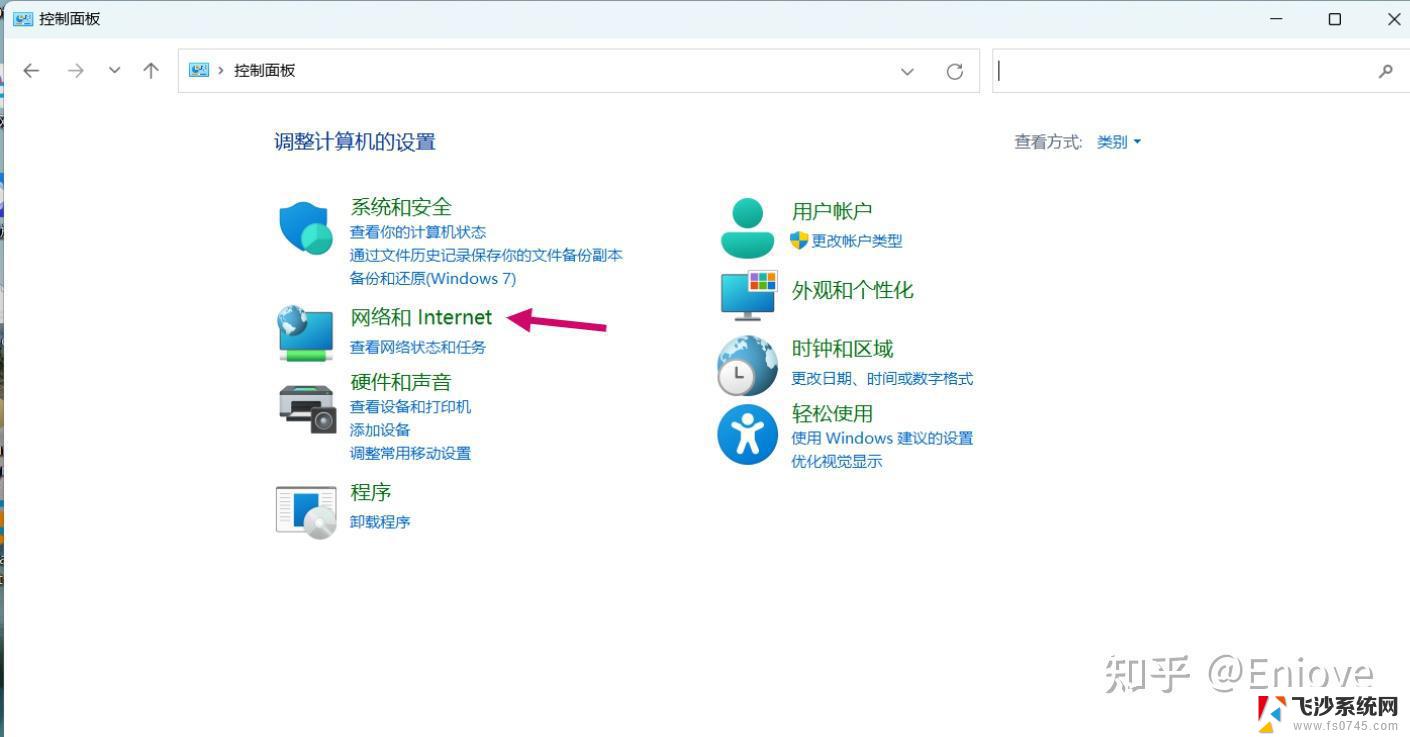
方法一:
1、首先我们右击下方的任务栏,选择“ 任务栏设置 ”。
2、然后点击左侧的“ 任务栏 ”。
3、接着选择“ 选择那些图标显示在任务栏上 ”。
4、最后我们将网络打开就好了。
方法二:
1、点击开始菜单,搜索“ 服务 ”。
2、然后找到 WLAN AutoConfig 然后启动。
3、最后就可以看到 wifi 图标有了。
以上就是win11系统wifi连接消失了的全部内容,有出现这种现象的小伙伴不妨根据小编的方法来解决吧,希望能够对大家有所帮助。